坦率地说,你根本找不到像 Microsoft Visio 这样的专业行业标准工具那样强大的免费工具。
与 Mac 上的 Visio 最接近的是SmartDraw,它是迄今为止Visio for Mac的最佳替代品。
你可以免费试用 SmartDraw,看看为什么从导入和导出 Visio 文件到图表,SmartDraw 是 Mac 上 Visio 的最佳替代品。
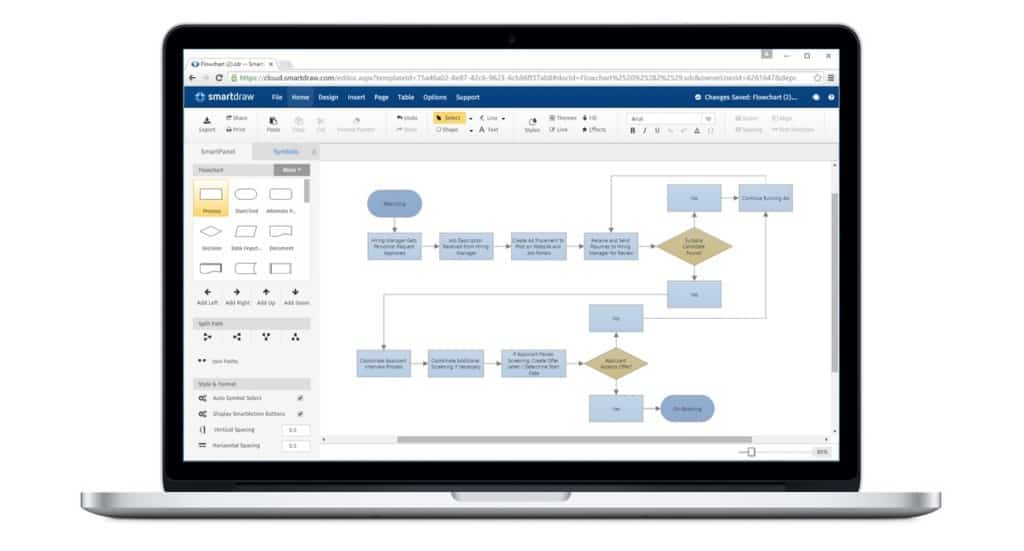
SmartDraw与 Visio 一样强大,但由于一些巧妙的自动图表功能和数以万计的模板/对象,使用起来要容易得多。
它也是Mac 上唯一的 Visio 替代品,它不仅可以导入还可以导出为最新的 VSDX Visio 文件格式。
如果你想与基于 Windows 的 Visio 用户或同事一起发送和处理图表,这一点至关重要。
有关为什么我们对 Microsoft Visio 的评价如此之高的更多信息,请查看我们对 Visio for Mac的最佳替代品的看法或我们的完整SmartDraw 评论。
最佳免费图表软件合集快速导航
- 为什么我们不为专业人士推荐这些免费工具
- 1. Lucidchart
- 2. Gliffy
- 3. Creately
- 4. LibreOffice Draw
- 5. Diagrams.net(原Draw.io)
- 6. Dia
- 7. yEd
- 8. Pencil Project
- 9. Cacoo
- 10. XMind
- 11. Google Drawings
- 12. ProcessOn
- Visio Online 是 Mac 的免费 Visio 替代品吗?
为什么我们不为专业人士推荐这些免费工具
重要的是要注意,所有免费图表软件都带有一些严重的问题,除非你升级到付费版本,否则它们并不适合专业用途:
- 所有这些应用程序只允许个人免费使用。如果你需要在团队中使用它们,则必须支付团队许可费用。
- 所有免费的图表工具都会限制你可以创建的图表数量和可用对象的数量,除非你升级到付费计划。
- 其中许多应用程序还会在免费版本中公开你的图表。你必须升级到付费版本才能将它们设为私有。
最佳免费图表软件有哪些?考虑到所有这些,下面是按排名顺序排列的Mac 版 Microsoft Visio 的最佳免费等效软件。
1. Lucidchart
Mac免费图表软件下载:Lucidchart是 Visio 的强大但非常易于使用的在线替代品。它包含 Visio 的大部分功能,但具有更温和的学习曲线和更好的团队协作功能。
Lucidchart的基本版本可以免费使用,但重要的是要注意存在限制。免费版允许你导入和编辑 Visio 文件,但不能导出它们。
你也最多只能免费添加60 个对象,但你可以访问整个形状库并获得 25MB 的免费存储空间。
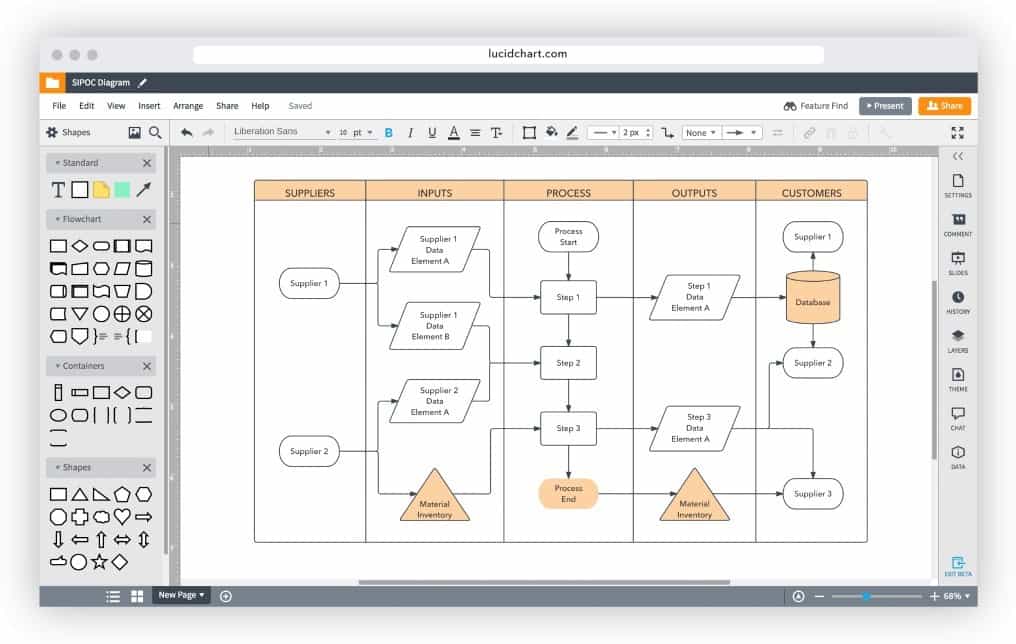
Lucidchart 不仅允许你导入 Visio 文件,还允许你导入OmniGraffle、Gliffy 和 AWS Architecture 文件。
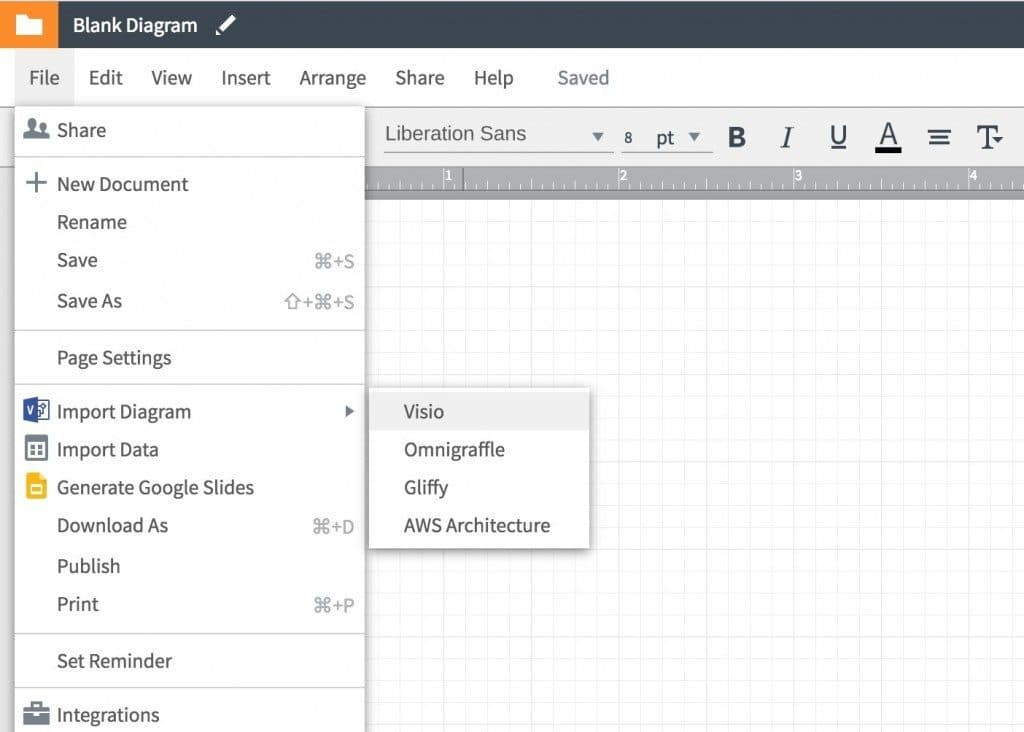
如果你订阅,你还可以将 Lucidchart 图表导出到 Visio 以及大多数其他主要图像格式。但是,即使使用付费版本,你也只能导出为Visio 2010 或更早版本中使用的Visio VDX 格式。
它不支持导出为 Visio 2013 及更高版本的 VSDX 格式,这对于经常在 Windows 上与 Microsoft Visio 用户一起工作的人来说可能是一个问题。
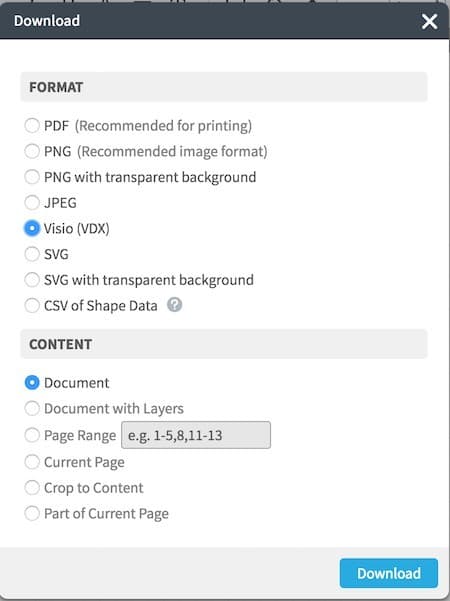
然而,使用 Lucidchart 导入和导出 Visio 文件非常容易和准确。你可以在此处观看我们如何在 Lucidchart 中导入和导出 MS Visio 文件。
Lucidchart 是我们见过的集成度最高的 Microsoft Office 图表软件。有适用于 Microsoft Word、PowerPoint 和 Excel 的插件,因此你可以直接在 Office 文档中编辑和创建 Lucidchart 流程图或图表。
只需为 Microsoft Office安装Lucidchart 插件,打开 PowerPoint、Word 或 Excel,然后转到“插入”>“我的加载项”并搜索 Lucidchart 以安装加载项。这使你可以方便地在 Office 文档中创建或插入动态图表、流程图和线框。
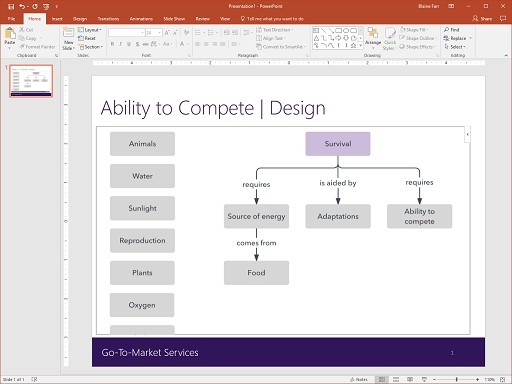
Luicidchart 的付费版本还包含在线服务的附加组件,例如 Google Drive、Google Docs、Dropbox、Box、Slack、Confluence、JIRA 等。Confluence 和 JIRA 应用程序使你能够在 Confluence 中创建、编辑和嵌入图表并将它们附加到 JIRA 任务。
Lucidchart 独有的一项简洁功能是从 Google Sheets 链接数据。这是一个非常节省时间的功能,它从谷歌表格中提取数据并相应地更新 Lucidchart 中的图表。
例如,如果你在员工加入和离开公司时经常需要更新办公室平面图,你只需更新 Google 表格中的信息,你的 Lucidchart 平面图就会自动更新。
这还不适用于 Microsoft Office,但对于那些使用 Google Sheets 的人来说,这是一种非常方便和高效的方法,而不必手动更新数据。
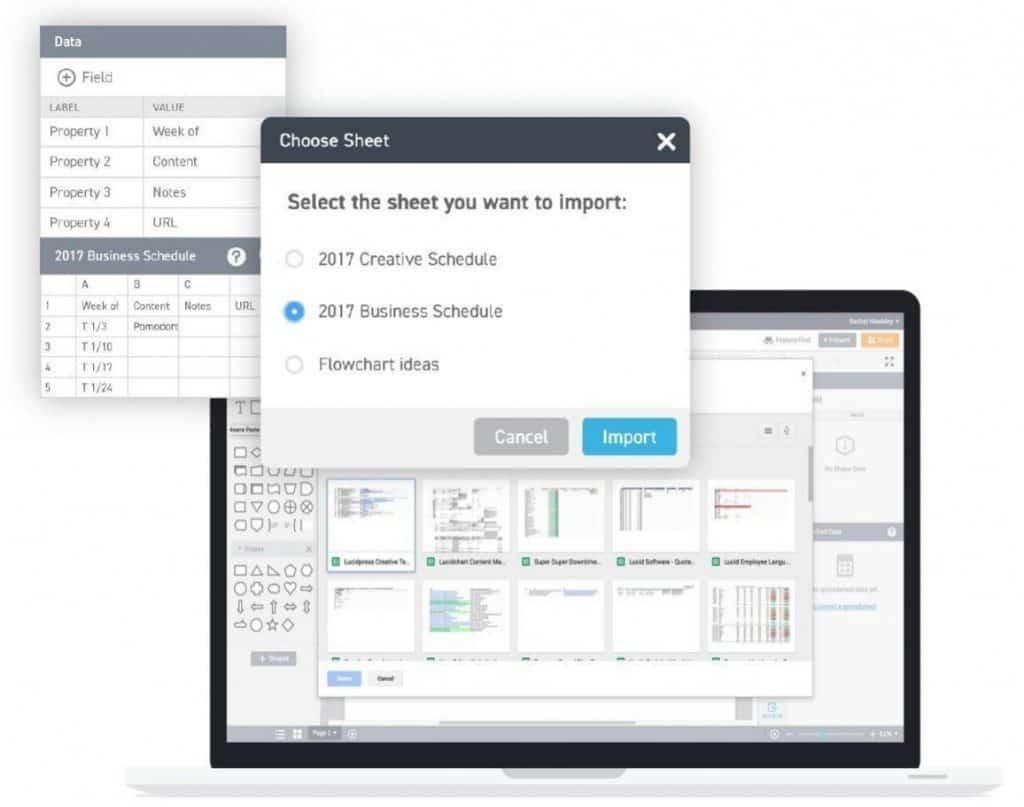
一般来说,与其他应用程序和服务的第三方集成在 Lucidchart 中比几乎任何其他图表工具都要好,尽管集成仅限于团队版本或更高版本。
Lucidchart 也是少数具有免费原生 iOS 应用程序的Visio 替代品之一。
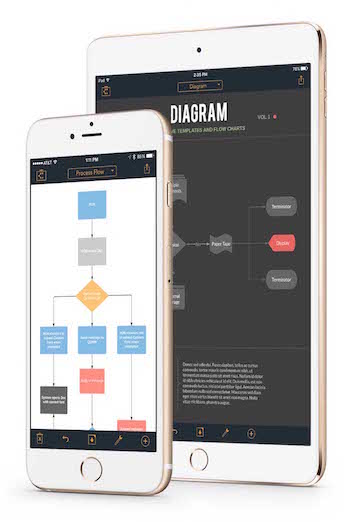
Lucidchart for iOS 允许你在 iPhone 或 iPad 上查看和编辑 Visio 图表,并与桌面版本同步以从上次中断的地方继续。iPad 版本可免费使用,你可以阅读我们对 Lucidchart for iPad 的完整评论以了解更多信息。我们喜欢 Lucidchart 的最后一件事是它还试图为图表和特别是流程图带来一些乐趣。Lucidchart 拥有大量基于流行文化的流行文化流程图,例如 Pokemon Go、星球大战和哈利波特。

你现在可以免费使用 Lucidchart 开始绘制图表。
不过,你至少需要升级到个人计划才能获得完整的 Visio 导入和导出支持。个人计划起价为每月 8.95 美元,团队订阅起价为每月 9.95 美元,最少 3 个用户。
如需更详细地了解 Lucidchart,请查看我们的Lucidchart 评论。
优点:
- 非常容易使用
- 导入(但不导出)Visio 文件(付费计划)
- 在 Chrome 中离线工作
- 大量的模板和提示
缺点:
- 不导出为 Visio VSDX 格式
- 免费版仅限于 60 个对象
- 免费版仅限于 3 个文件
2. Gliffy
最佳免费图表软件合集:Gliffy 是一个基于云的图表应用程序,具有清晰、简单的界面,专注于与他人的协作。
Gliffy 非常适合从维恩图到平面图以及进行 SWOT 分析的所有内容。它是为大型组织量身定制的,因为它与 Confluence 和 JIRA 完全集成。
尽管它不如 Visio 强大,但你可以通过简单的拖放界面使用 Gliffy 获得一些惊人的相似结果。尽管没有 Visio 导出支持,但你可以以各种格式导出图表,包括 XML 。
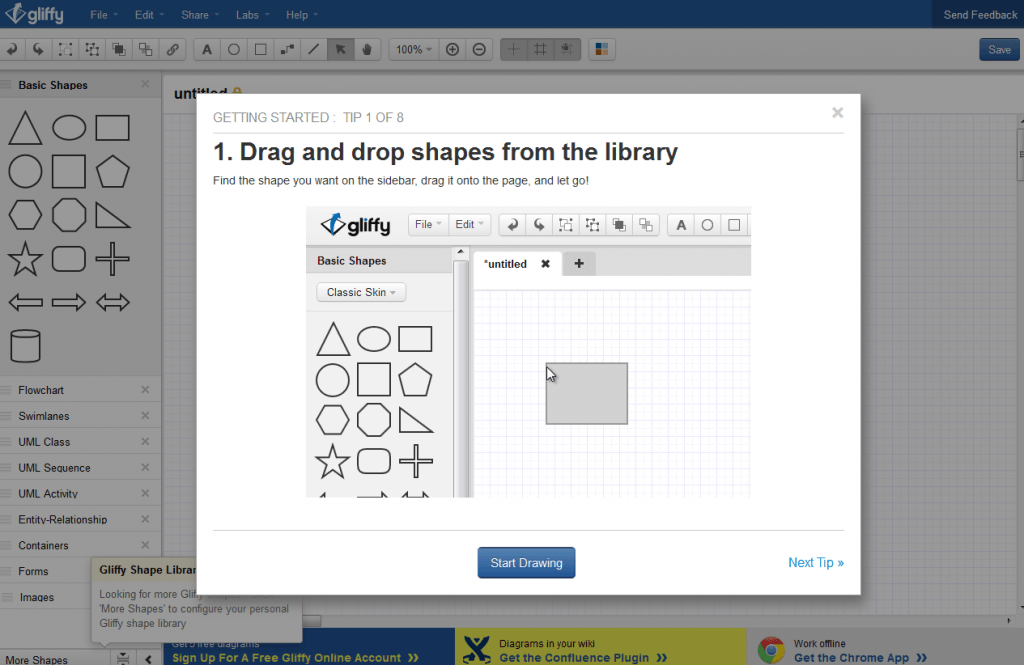
与 Lucidchart 一样,Gliffy 也有一个Google Chrome 扩展程序,它允许你在 Mac 上离线绘制图表。
不利的一面是,可供选择的模板并不多,如果你想在其他应用程序中嵌入图表,则需要订阅 Team 订阅。
好消息是你可以无限次免费使用 Gliffy。最初有 14 天的试用期,但在免费试用期结束后,你可以继续免费使用它,尽管所有图表都将公开。但是,你的任何图表都不会从帐户中删除,你可以继续访问它们。
你还可以查看我们对 Gliffy的完整评论以了解更多信息。
优点:
- 使用方便
- 强大的团队协作重点
- 用于离线图表的 Chrome 扩展
缺点:
- 免费版公开所有图表
- 模板不多
- 嵌入需要订阅
- 不支持 Visio 导出
3. Creately
最佳免费图表软件有哪些?如果你只想导入 Visio 图表但不需要导出支持并且更喜欢 Mac 桌面应用程序而不是云解决方案,请查看 Creately。Creately 是适用于 Mac 的出色 Visio 等效软件,它还有一个免费的桌面应用程序。
Creately 可以导入 VDX 和 VSDX 文件,但要将它们导出到 Visio,你只能导出到更有限的 SVG 格式。
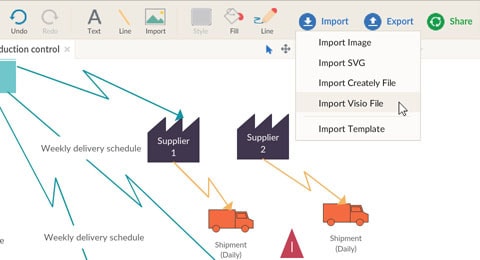
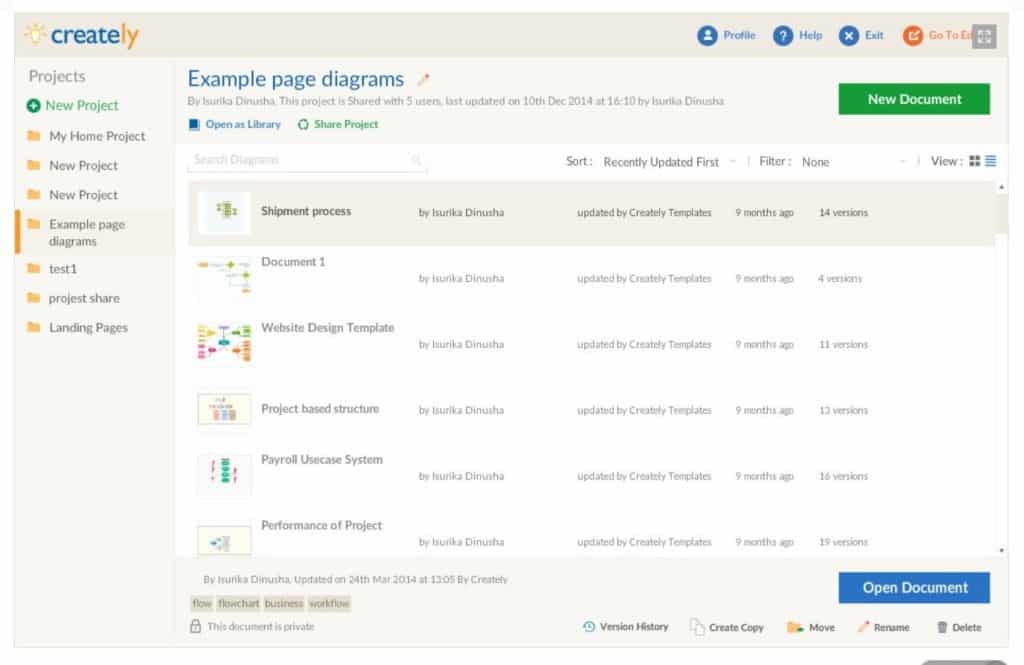
桌面应用程序也不仅仅是一个浏览器扩展——它是一个合适的桌面客户端,你可以下载并安装在你的 Mac 上。
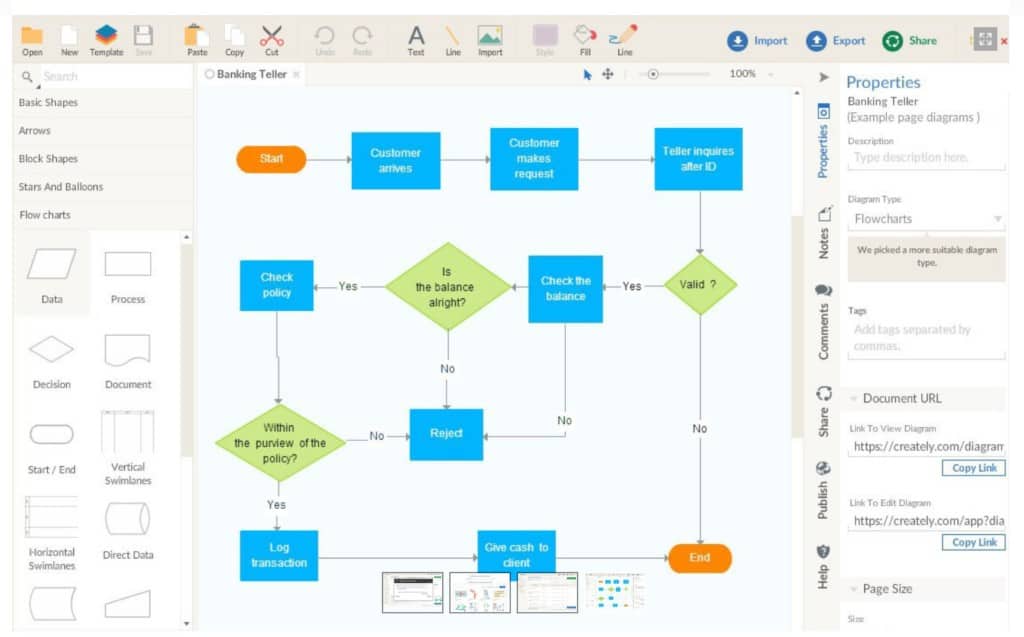
Creately 有一个非常漂亮、清晰的界面,可以非常容易地拖放元素来创建流程图、组织结构图、流程图、UML、UI 模型等等。
与大多数基于云的图表软件一样,Creately 比 Visio 更易于使用。它有许多有用的提示和教程,可帮助你通过大量模板选择来充分利用它来帮助你入门。
Creately 可以无限期免费使用,但免费版本对用户、对象和合作者有限制。
它也仅限于 5 个图表,所有免费图表都是公开的。你可以通过定价计划取消这些限制,从最多 5 个用户的每月 25 美元到 25 个或更多用户的每月 75 美元不等。
你可以阅读我们对 Creately 的评论以了解更多信息。
优点:
- 免费的 Mac 桌面应用程序
- 导入 Visio 文件
- 易于使用,干净的界面
- 大量模板
缺点:
- 免费版仅限于 5 个图表
- 免费版使图表公开
- 没有本机 Visio 导出支持
4. LibreOffice Draw
Mac免费图表软件下载:LibreOffice 是 Microsoft Office 的开源替代品和 OpenOffice 的 Mac 改编版,它是Microsoft Office 2016 for Mac的免费替代品。
LibreOffice Draw 相当于 Visio 套件,完全免费使用。你无法将 Visio 文件导入 LibreOffice 绘图,但你可以导入和导出 XML 和 SWF 文件。
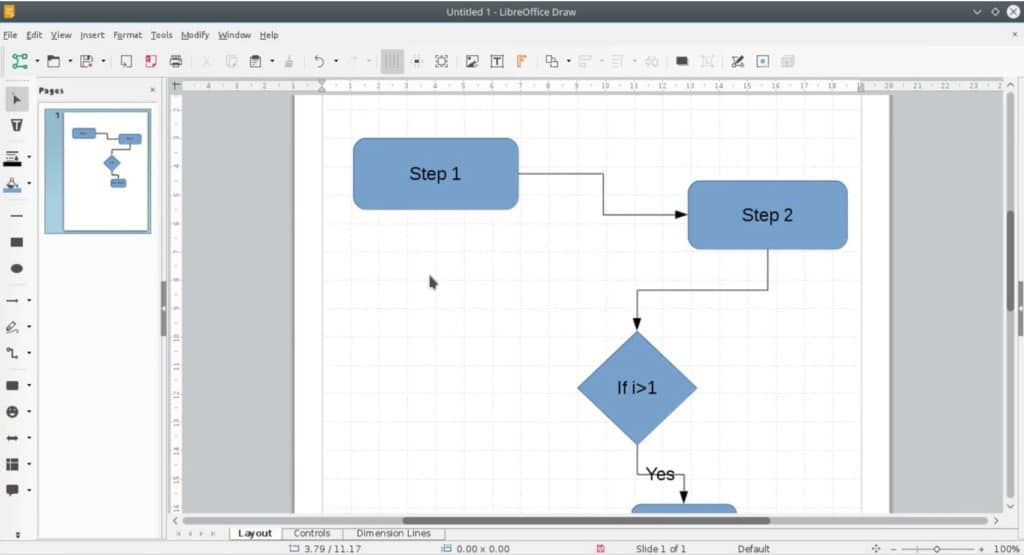
你可以使用 LibreOffice draw 创建流程图和图表,还有一些有用的功能,例如分组工具,它允许你一次将多个对象分组并将它们移动到一起。
LibreOffice Draw 远不及这里介绍的其他软件那样以图表为重点,而且也不那么容易使用。即使是创建最简单的图表也是一项艰巨的工作,而且没有拖放支持。
但是,如果你想要 Microsoft Office 的替代品,并且想要Visio 的开源替代品,那么 LibreOffice Draw 可能值得坚持使用。
优点:
- 没有免费使用限制
- 集成到 LibreOffice 套件中
缺点:
- 不容易使用
- 不支持 Visio 导入或导出
5.Diagrams.net(原Draw.io)
尽管 Diagrams.net(前身为 Draw.io)在功能和功能方面无法与 Visio 相提并论,但它仍然是一个非常易于使用、快速且令人印象深刻的图表工具。
Diagrams.net 导入和导出 Visio 文件,并允许你通过Google Chrome 扩展程序在 Mac 桌面上脱机工作。
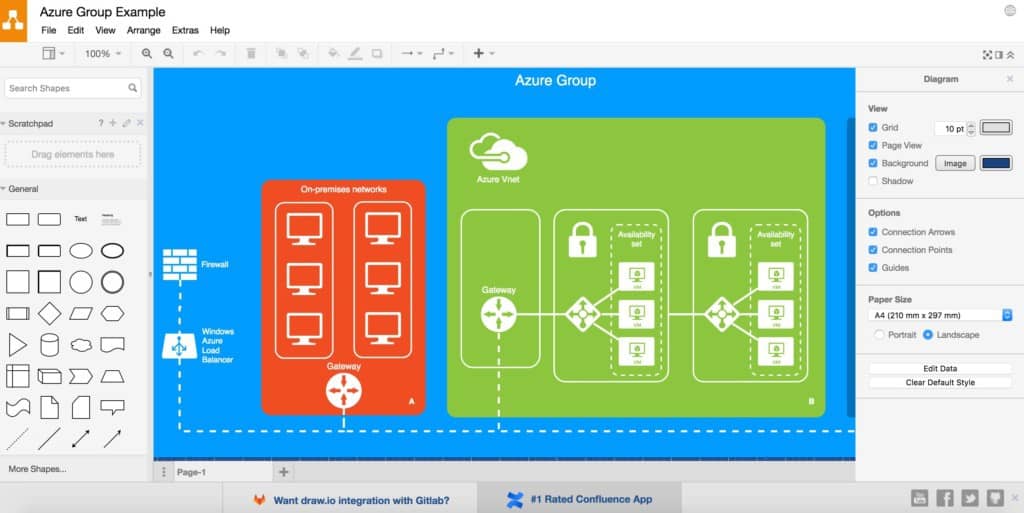
最大的好处是,Diagrams.net 完全免费供个人使用,没有任何限制(至少目前如此)。与许多图表软件不同,即使涉及 Visio 导入或导出,也没有免费使用限制。
只要你访问 Diagrams.net 站点,它就会将你直接带入主编辑器。这是快速、快速且没有多余装饰的图表,但它立即为你提供了强大的选项,例如导入 Visio VSD/VSDX 文件和竞争对手格式(如 Lucidchart 和 Gliffy)的能力。
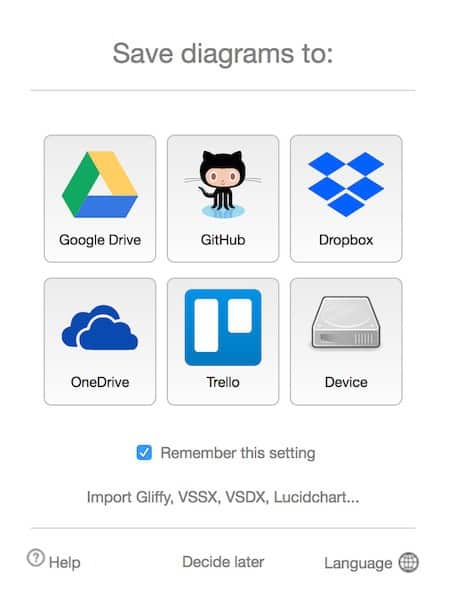
或者,你只需选择一个存储位置,例如 Google Drive、Dropbox 或你的 Mac 硬盘驱动器,你就可以开始使用了。
Diagrams.net 非常热衷于与在线服务集成,例如 Dropbox、OneDrive、Google Drive Trello 甚至 Github(使其成为软件开发人员的不错选择)。
它也有许多不同的语言版本,包括阿拉伯语和其他不常见的从右到左的语言,这是免费的图表软件。
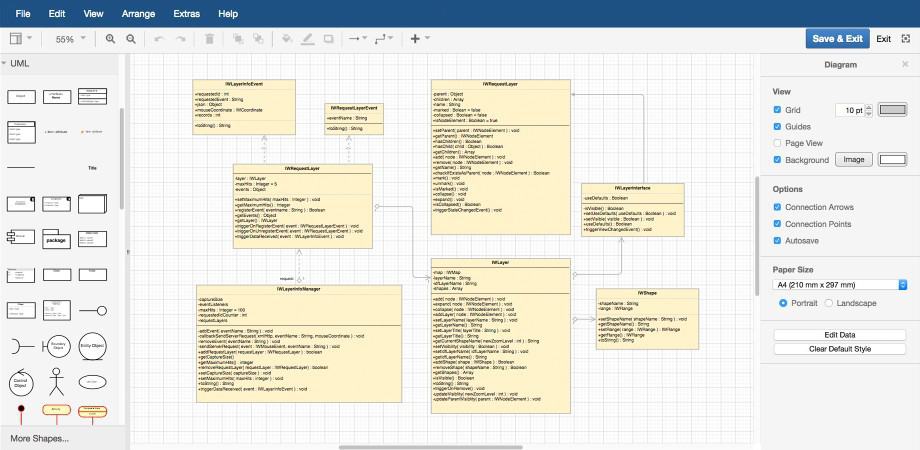
Diagrams.net 确实支持导出为 VSDX 格式,但应该注意的是,此功能处于测试阶段,并不总是能正常工作。
你还可以将图表导出为其他主要格式,例如 PNG、JPEG、SVG、PDF、HTML、XML,还可以通过简单的 URL 共享图表。

Diagrams.net 另一个吸引人的地方是 Chrome 扩展。
有两个 Chrome 浏览器扩展程序 - 一个允许你在桌面上离线工作,另一个将 Diagrams.net 添加到 Chrome以更快地绘制图表。
请注意,如果你使用 Chrome 桌面扩展程序,则根本没有模板,因此,如果你需要模板,则必须先在线启动一个模板,将其保存在 Mac 上,然后将其上传到桌面扩展程序。
其他 Diagrams.net Chrome 扩展程序没有这些限制,可以更轻松地在 Chrome 中启动应用程序,但它当然需要互联网连接。
离线浏览器扩展是一个真正的奖励,这意味着你不需要互联网连接或数据计划即可使用它。
但是,你只能打开和保存保存在 Mac 上的图表——你无法在 Google Drive、Dropbox、Github 等中访问你在云端保存的图表。
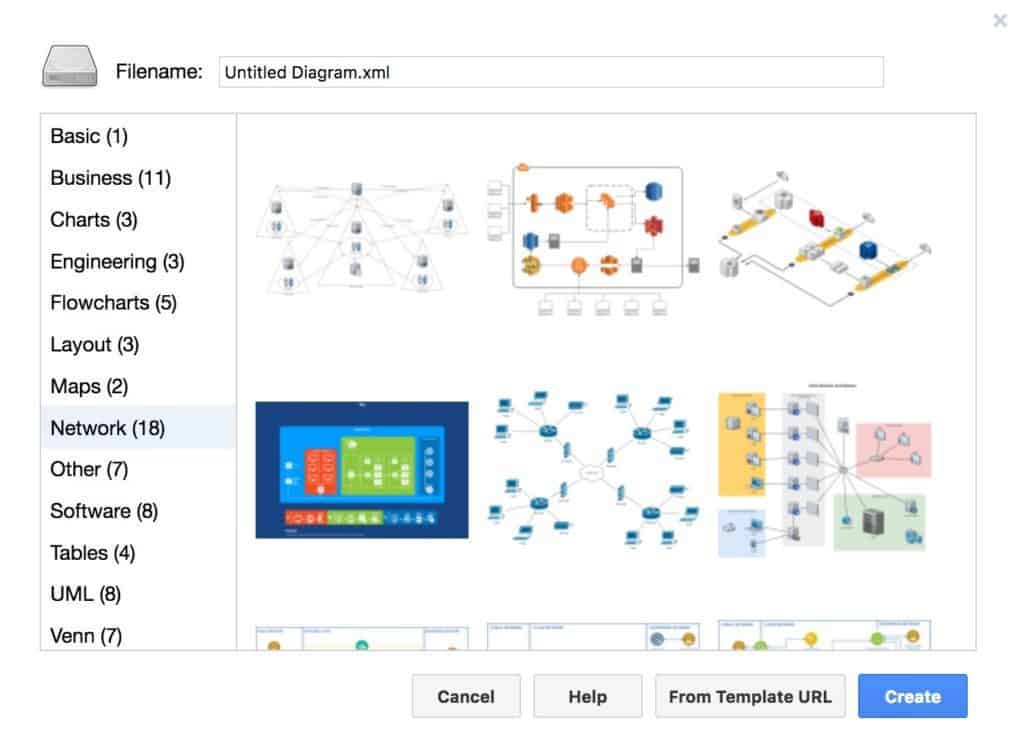
没有大量模板可供选择,但所有必需品都在那里,包括网络图、工程图和 UML 图。
对于正在寻找 Visio 替代品的个人或学生,Diagrams.net 是 Visio 的绝佳基本免费替代品。
如果你是一家企业并希望在团队中使用它,你需要连接到 Confluence Server,10 名用户的起价为 10 美元,这仍然非常物有所值。
不利的一面是,Diagrams.net不足以满足 Visio 高级用户的需求。模板只有 70 多个,对象既基本又有限。
优点:
- 完全免费供个人使用,没有限制
- Visio 文件导入支持
- 与许多在线服务的集成
- 快速启动且易于上手
- Chrome 扩展程序也允许你离线工作
缺点:
- 非常有限的对象和模板
- VSDX 导出并不总是准确(仍处于测试阶段)
- 与 Visio 相比相当基本
- 团队必须为与 Confluence 的连接付费
- 没有与 Chrome 桌面扩展程序的云集成
6. Dia
最佳免费图表软件合集:Dia 是最早的免费 Mac 桌面图表工具之一,但现在已经过时了。Dia只能通过桌面应用程序运行,并且深受具有类似旧式 MS Office 界面的 Visio 的启发。
它可以导入 XML 和 VDX 格式的 Visio 文件,但不能导出为 Visio 格式。然而,它可以导出为 EPS、SVG、XFIG、WMF 和 PNG。
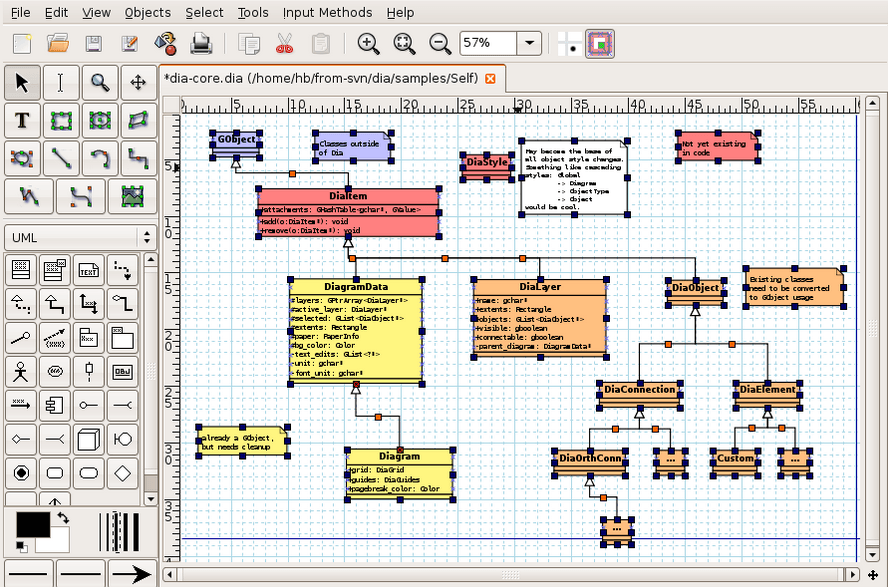
尽管 Dia 是完全免费且没有限制的,但它是捐赠软件,这意味着开发人员鼓励捐赠以支付 Mac 开发人员计划的会员费用。为了满足 Apple 对 Dia 等小型项目的安全要求,这是必要的。
优点:
- 没有免费使用限制
- 桌面应用程序
- Visio 导入支持
缺点:
- 过时的界面
- 不支持 Visio 导出
7. yEd
最佳免费图表软件有哪些?yEd 可以在线和离线工作,专为那些有图表工具经验的人设计。它可能是你在任何地方都能找到的最强大的免费图表工具,尽管它确实需要一些时间来适应。
但是,我们强烈建议 Mac 用户使用yEd Live的在线版本,因为桌面版本基于 Java,我们不建议在 Mac 上下载。
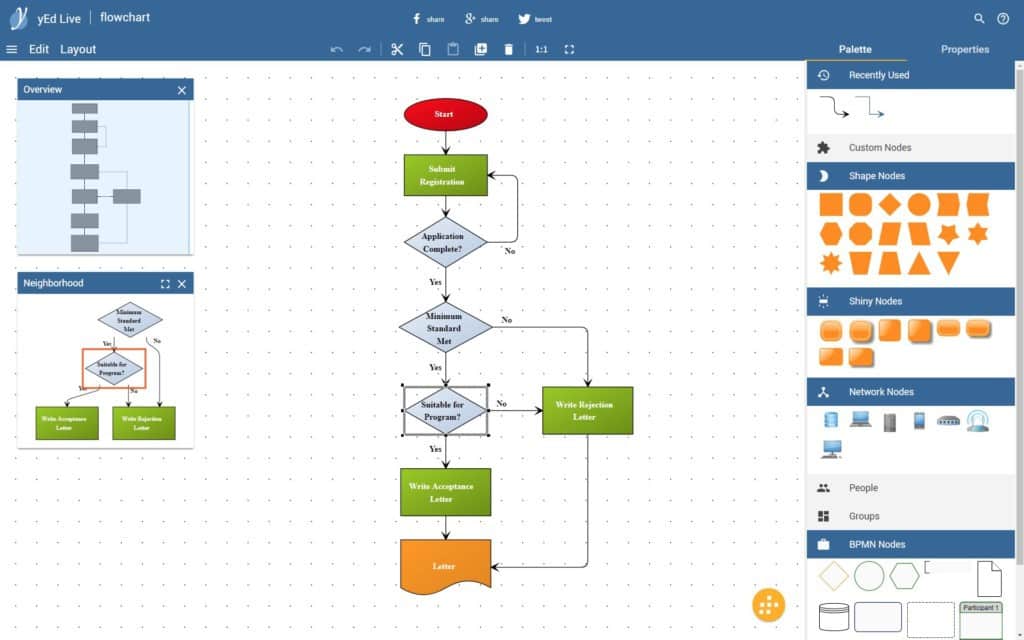
与大多数绘图软件相比,yEd 计算起来相当棘手,但它具有巧妙的自动布局算法,这意味着你对结构或布局所做的任何更改都会自动计算并重新平衡。
yEd 超越了传统的图表绘制,甚至支持虚拟现实来探索图形可视化。
目前,yEd完全免费使用,考虑到它的强大功能,这真是太棒了。然而,尽管开发人员表示它将继续免费供私人使用,但最终还是会发布商业版本。
优点:
- 非常强大的免费 Visio 替代品
- 没有免费使用限制
- 虚拟现实支持
缺点:
- 基于 Java 的桌面应用程序
- 不容易使用
- 最终将需要付费用于商业用途
8. Pencil Project
Mac免费图表软件下载:Pencil Project,或者更广为人知的“Pencil”,是一个灵活的开源跨平台设计工具,主要针对那些创建图形用户界面 (GUI) 原型的人。
Pencil 不是基于云的,它有自己的 Mac桌面应用程序。虽然没有 Visio 导入或导出支持,但它对于设计具有一系列内置形状集合的应用程序界面的人非常有用,并且可以导出为 PNG、网页、PDF、SVG 和 OpenOffice 格式。
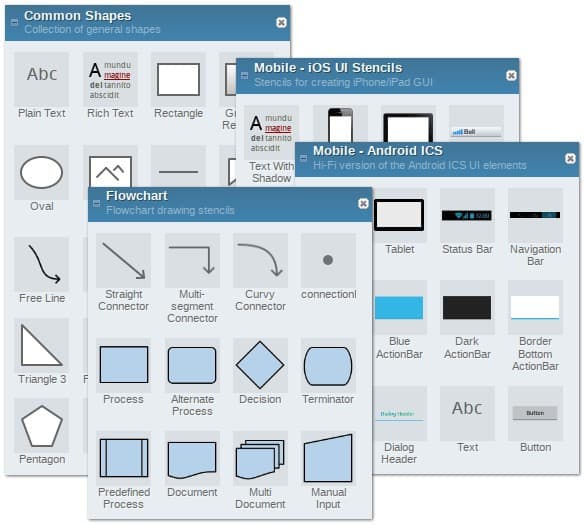
它还有一个巨大的在线剪贴画库,与免费的开源OpenClipArt资源集成,你可以将其拖放到 Pencil 中。但是,Pencil 主要用于设计 GUI,因此它不是 Visio 的全能图表工具。
优点:
- Mac 桌面客户端
- 非常适合设计 GUI
- 与 OpenClipArt 集成
缺点:
- 不支持 Visio 导入或导出
- 不适用于 GUI 以外的其他类型的图表
9. Cacoo
Cacoo 是一款全新且干净的基于云的图表软件,可让你免费创建多达 6 个图表。你可以导入 Visio 文件,但只能导出为 SVG、PPT、PNG 和 PDF。
Cacoo 中有数百个模板可供选择,包括网络图、流程图和组织结构图。我们真正喜欢 Cacoo 的是简约、优雅的界面,它在 macOS 上看起来非常舒适。
Cacoo 也非常注重团队合作,让你可以与其他成员实时聊天。
在达到免费的 6 个图表限制后,Cacoo 最多 1000 个图表的费用为 4.95 美元,团队计划的起价为每月 15 美元,最多可供 3 个用户使用。
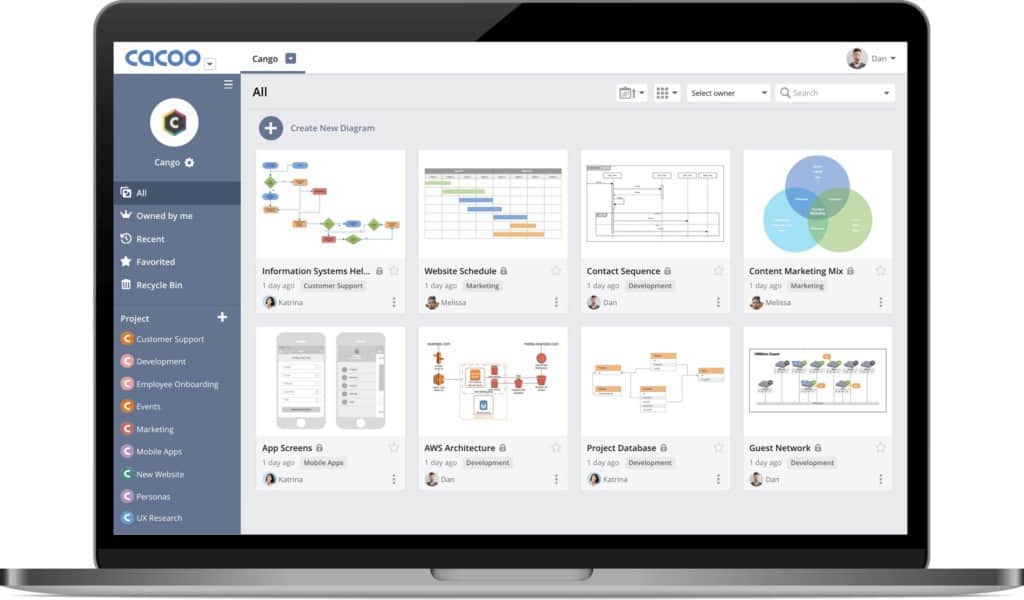
优点:
- 光滑、清新的界面
- Visio 导入支持
- 大量模板
缺点:
- 免费版只允许免费提供 6 张图表
10. XMind
Mac免费图表软件下载:如果你在 Visio 上做了很多思维导图,那么 XMind 可能是你的完美选择。XMind专注于头脑风暴和思维导图,界面简洁、易于使用,在 Mac 上看起来很棒。
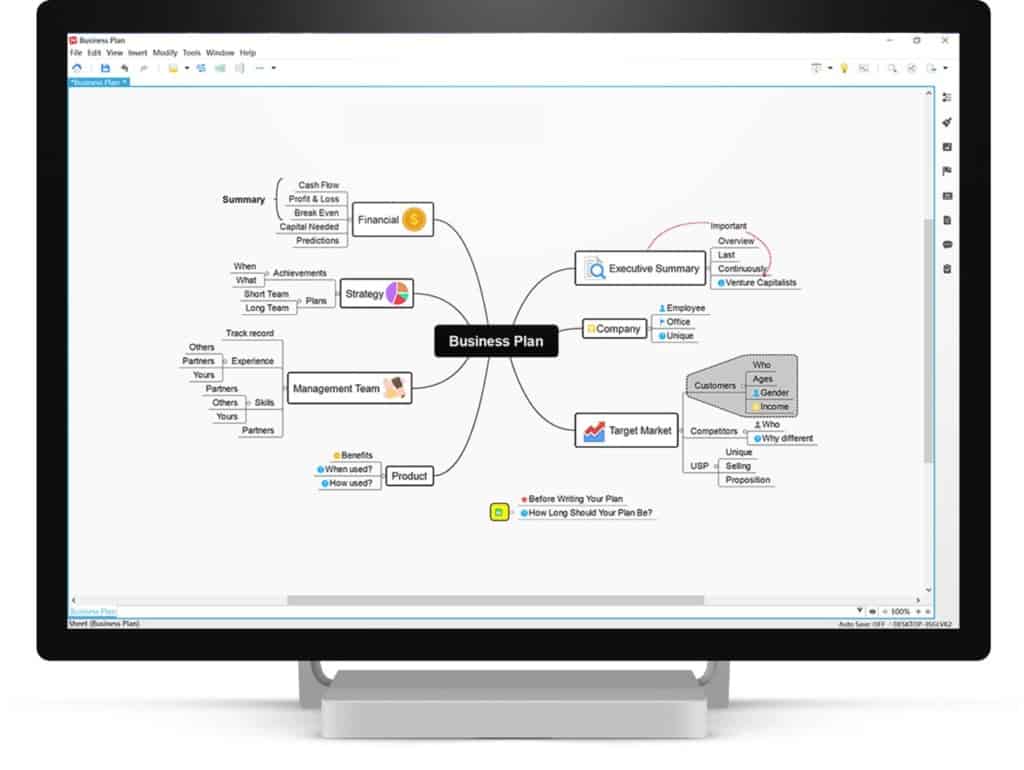
XMind 是商业计划的想法或产品和销售活动的头脑风暴想法。
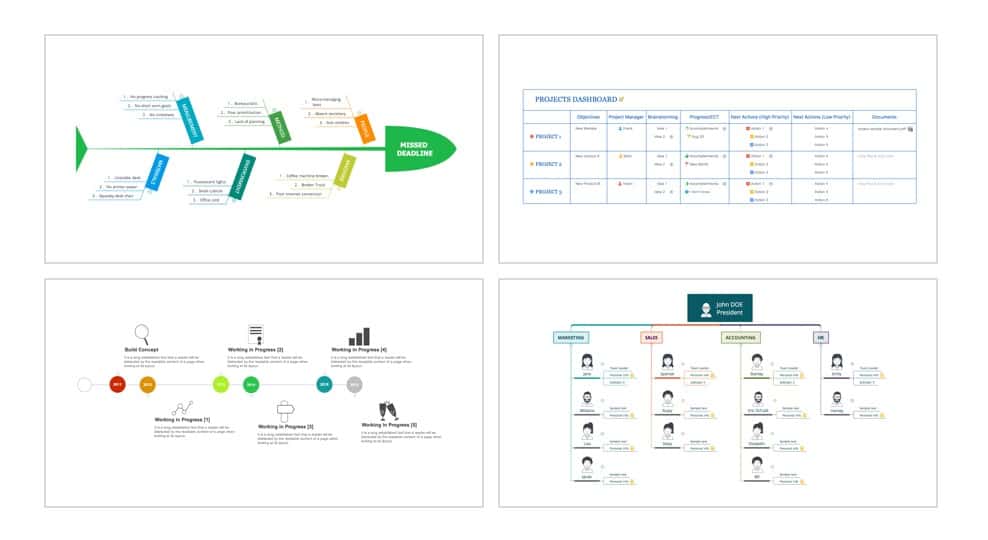
XMind 有许多不错的功能,例如鱼骨、矩阵、时间轴和甘特图视图,以及周到的触摸功能,例如计时器和日/夜模式以增加注意力。XMind 有一个免费的 Mac 桌面应用程序,因此你可以离线工作,但你也可以使用云版本。它可以免费使用,对你可以创建的文档数量没有限制,尽管你必须升级才能获得大多数附加功能, 例如导出文件、演示模式和甘特图视图。
优点:
- 非常适合思维导图
- Mac 桌面应用程序
- 免费版无使用限制
缺点:
- 大多数功能(如导出)需要升级
11. Google Drawings
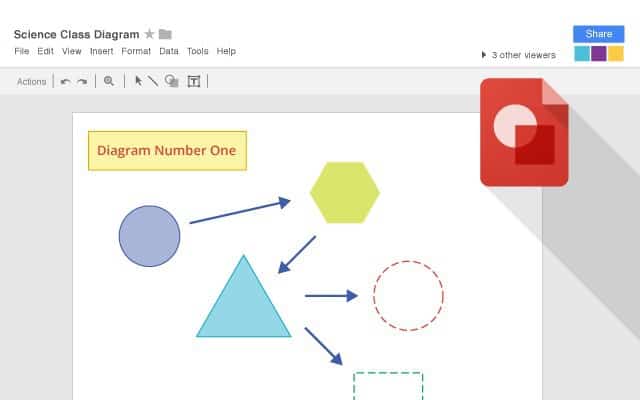
最佳免费图表软件有哪些?Google Drawings是最接近谷歌 Visio 替代品的东西。与 Google 的大多数产品一样,它可以免费使用,但功能远不及 Visio。如果你只想勾勒出一些简单的流程、思维导图或流程图,那么它是一个易于使用的解决方案。
你只需要一个 Google 帐户即可使用 Google 绘图,尽管使用它的最佳方式是通过 Chrome 扩展程序,它还允许你离线工作。Google Draiwings 是一个简单的基于矢量的应用程序,它已集成到 Google Docs 中,可以轻松地将图表添加到你的 Google 文档中。你还可以通过链接将其添加到其他文档,该链接将在你修改图表时动态更新图表。
形状、连接器和其他对象的数量有限,使用起来可能会很滞后,但如果你想要一个真正基本的 MS Visio 替代品,它可以胜任。
优点:
- 非常容易上手
- 免费使用没有限制
缺点:
- 非常基本
- 不支持 Visio 导入或导出
12. ProcessOn
最佳免费图表软件合集:最后,ProcessOn 是一款基于中文的免费 Web 应用程序,可让你免费在线创建图表。但是,该网站完全是中文的,但如果你安装Chrome 扩展程序,则可以使用英文。
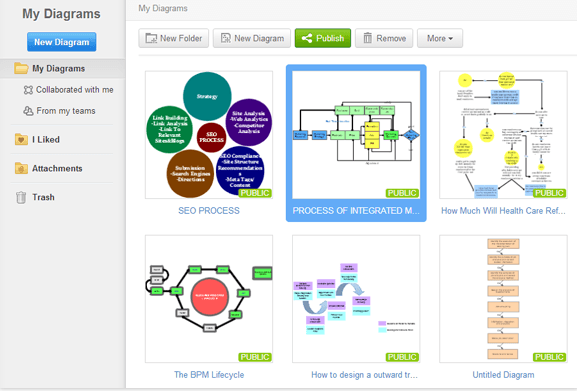
ProcessOn 专为实时协作而设计,并拥有数百万个图表和图表,可帮助你快速撰写。你可以在“探索”部分查看 ProcessOn 可能使用的各种图表和组织结构图。
请注意,开发人员位于中国,使用 Processon 必须遵守中国法律。在缺乏英语翻译的应用程序的某些方面是很令人沮丧了。
优点:
- 无限免费使用
- Chrome 扩展程序
缺点:
- 中文翻译不好
Visio Online 是 Mac 的免费 Visio 替代品吗?
最后是关于Microsoft Visio Online的说明,它当然不是免费的,但允许一些基本的免费使用。
微软在 2017 年发布了 Visio Online,允许商业 Windows Office 365 订阅者在没有实际安装 Visio 的情况下查看和编辑 Visio 文件。
Visio Online 允许 Windows 上的学术、政府和企业 Office 365 订阅者在任何浏览器中查看和编辑 Visio 文件,但请注意,它不是 Visio 的完整版本。
你只能打开、查看、评论和对 Visio 文件进行基本编辑,但对于高级编辑,它会自动将你带到 Visio 的 Windows 桌面版本,当然,Mac 用户无法使用该版本。
但是,如果你是拥有上述商业 Office 365 订阅之一的 Mac 用户,则可以将其用作免费的 Visio 查看器,并对 Visio 图表进行非常基本的编辑或添加注释。
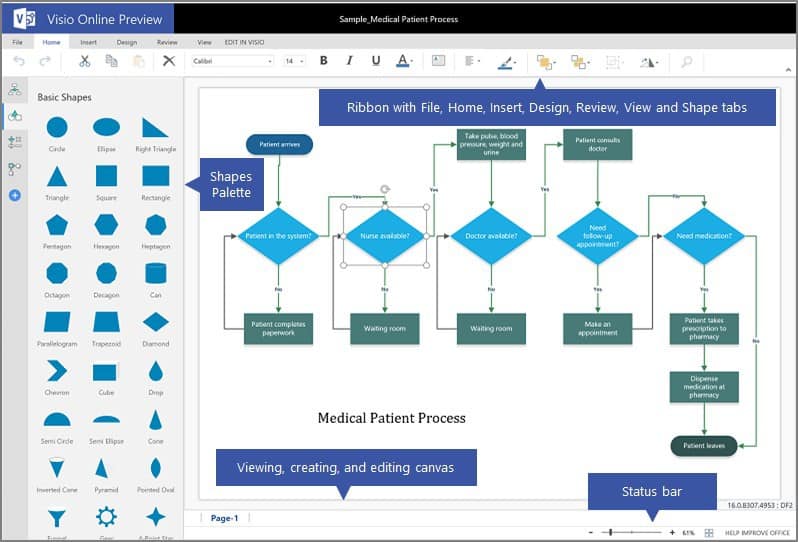
你可以观看Visio Online 概述以了解更多信息。

